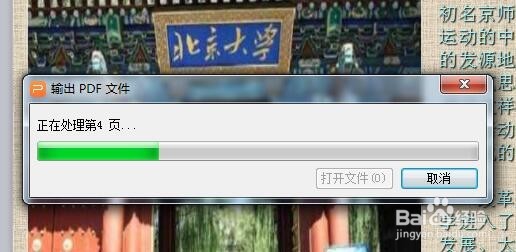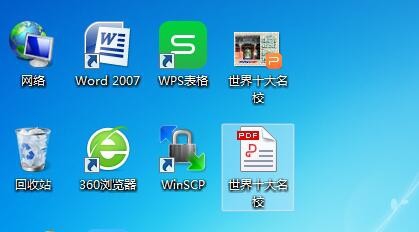1、首先,我们使用WPS演示软件打开需要转成pdf的ppt。
2、然后,点击顶部导航栏中的【特色应用】
3、点击特色应用栏下的【输出为PDF】
4、这时就会弹出一个小窗口,我们可以选择保存PDF文件的位置及输出的内容。没有修改的话,直接点击【确定】就可以了。
5、点击确定后,就在转换了,PPT页数比较多的话,我们耐心等几十秒钟。
6、转换完后,会提示你导出完成。这时我们点击【关闭】即可,也可以点击【打开文件】,就可以直接查看转换好的PDF文件。
7、我是转换的PDF路径选择在了桌面上,所以直接在桌面上就可以看到转换好的PDF文件。
8、就说到这里吧,大家按我说的步骤操作就行,这个功能目前是免费的,不需要WPS会员,也不需要登录WPS账号哦!